بصفتي خبيرًا في تكنولوجيا المعلومات ، أبحث دائمًا عن طرق جديدة لتحسين سير العمل وزيادة إنتاجيتي. لقد تعرفت مؤخرًا على ميزة جديدة في Windows 11 تتيح لك الحصول على إخطارات عندما يضيف أحد البرامج نفسه إلى قائمة بدء التشغيل. هذه طريقة رائعة لتتبع البرامج التي يتم بدء تشغيلها تلقائيًا وتلك التي قد ترغب في تعطيلها. للاستفادة من هذه الميزة ، ما عليك سوى التوجه إلى تطبيق الإعدادات والنقر فوق علامة التبويب 'الإشعارات'. من هناك ، سترغب في تمكين التبديل 'الحصول على إشعار عندما يضيف أحد البرامج نفسه إلى قائمة بدء التشغيل'. بمجرد القيام بذلك ، ستبدأ في تلقي الإشعارات كلما أضاف البرنامج نفسه إلى قائمة بدء التشغيل. هذه طريقة رائعة لتتبع البرامج التي يتم تشغيلها تلقائيًا وتلك التي قد ترغب في تعطيلها. إذا كنت مثلي وتبحث دائمًا عن طرق لتحسين سير عملك وزيادة إنتاجيتك ، فهذه ميزة رائعة للاستفادة منها.
سنعرض لك في هذا الدرس كيفية الحصول على إشعار عند إضافة تطبيق إلى تطبيقات التحميل التلقائي في نظام التشغيل Windows 11 . يمكن القيام بذلك مع مواطن إشعار تشغيل التطبيق ميزة Windows 11. يمكن أن يكون هذا مفيدًا جدًا عندما تضيف بعض التطبيقات أو البرامج نفسها إلى بدء تشغيل Windows قائمة وأنت لا تعرف عنها. عندما يتعرف النظام على تطبيق جديد يتم تشغيله (تطبيق Microsoft Store أو برنامج جهة خارجية مثل المستعرض) ، ستحصل على شعار إشعار أو إشعار سطح المكتب في الزاوية اليمنى السفلية كما في الصورة المضافة أدناه.
ميزة إعلام تطبيقات بدء التشغيل في Windows 11

إذا فاتتك لافتة الإشعارات أو لم تلاحظها ، يمكنك أيضًا رؤيتها إشعار تشغيل التطبيق العناصر في مركز إعلام (Win + N) Windows 11 حيث نتلقى إشعارات للتطبيقات الأخرى في هذا الشريط. بالإضافة إلى ذلك ، يمكنك أيضًا إدارة إعدادات إعلام تشغيل التطبيق وفقًا لمتطلباتك. في هذا الدليل ، يتم التعامل مع كلا القسمين بشكل منفصل بدليل تفصيلي.
احصل على إشعار عند إضافة تطبيق إلى تطبيقات بدء التشغيل في Windows 11
باستخدام ميزة إعلام تطبيقات بدء التشغيل ، يمكنك إجبار Windows 11 على عرض إشعار عند إضافة تطبيق إلى تطبيقات بدء التشغيل.
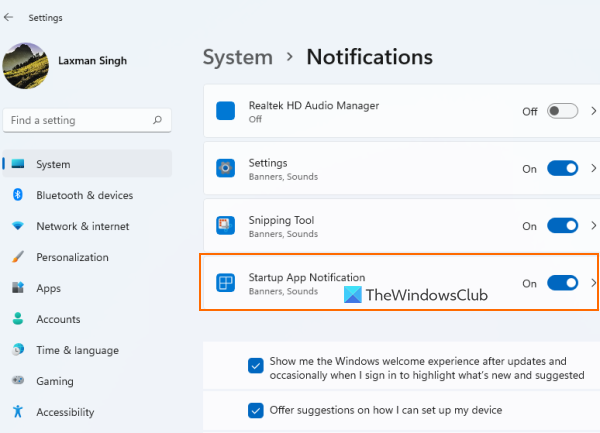
ليتم إعلامك عند إضافة تطبيق إلى تطبيقات للتشغيل القائمة على جهاز الكمبيوتر الذي يعمل بنظام Windows 11 ، اتبع الخطوات التالية:
- افتح تطبيق إعدادات Windows 11 باستخدام فوز + أنا مفتاح التشغيل السريع
- انقر فوق إشعارات الخيار موجود في القسم الأيمن نظام فئة
- حرك الفأرة لأسفل إشعارات صفحة
- شغله إشعار تشغيل التطبيق زر متاح تحت إخطارات من التطبيقات والمرسلين الآخرين خيار.
هذا كل شئ! سيقوم النظام الآن بجميع الأعمال وسيتم إعلامك متى تم تكوين أي تطبيق لبدء التشغيل عند تسجيل الدخول.
بمجرد اكتشاف هذا ، يمكنك الوصول يجري الصفحة موجودة في البرامج فئة تطبيق الإعدادات ، ثم أوقف فتح التطبيقات أو تشغيلها عند بدء التشغيل. أو انقر فوق شعار الإشعار نفسه لفتح صفحة البداية مباشرةً وتنفيذ الإجراءات اللازمة.
تعطيل إعلام تشغيل التطبيق في نظام التشغيل Windows 11
إذا كنت لا ترغب في تلقي مثل هذه الإشعارات ، يمكنك ببساطة تعطيل ميزة إعلام تطبيق بدء التشغيل على نظام Windows 11 الخاص بك. خطوات:
سجل سطر أوامر windows
- يستخدم فوز + أنا مفتاح التشغيل السريع لفتح تطبيق الإعدادات
- انقر إشعارات خيار
- انتقل لأسفل الصفحة
- انقر إشعار تشغيل التطبيق زر لتعطيل هذه الميزة.
متصل: كيفية تمكين أو تعطيل الإشعارات من التطبيقات والمرسلين الآخرين في Windows 11/10.
إدارة إعدادات إعلام تشغيل التطبيق في Windows 11
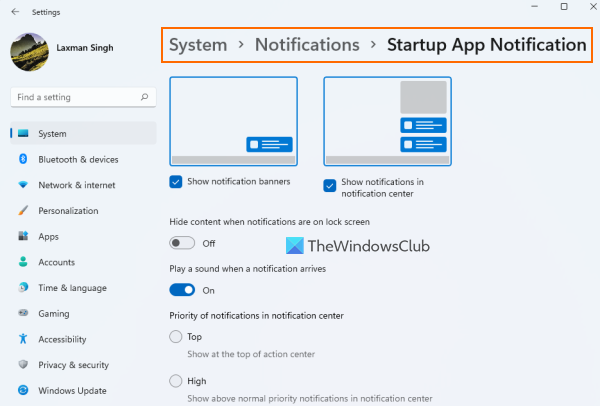
بمجرد تمكين زر إعلام تشغيل التطبيق ، انقر فوق الزر إشعار تشغيل التطبيق خيار. سيوفر هذا قسمًا منفصلاً لإدارة الإعدادات أو خيارات الإخطار لتشغيل التطبيقات. الإعدادات المتوفرة:
صانع الكولاج على الإنترنت بدون تنزيل
- إظهار / إخفاء لافتات الإخطار
- قم بتشغيل صوت عند وصول إشعار
- إظهار / إخفاء الإخطارات في مركز الإعلام
- تعيين أولوية الإعلام في مركز الإعلام:
- العلوي
- عالي: يتيح ذلك عرض إشعارات تشغيل التطبيق فوق إشعارات الأولوية العادية.
- عادي: سيعرض إشعارات تطبيق بدء التشغيل ضمن إشعارات ذات أولوية عالية.
- إخفاء المحتوى عندما تكون الإخطارات على شاشة القفل.
هذا إشعار تشغيل التطبيق الوظيفة مفيدة حقًا للمستخدمين الذين لا يفهمون ما لديهم أو أن بعض التطبيقات أضاف نفسه إلى قائمة عناصر بدء التشغيل. ومع ذلك ، فإن هذا لا يساعد إلا عند إضافة التطبيق إلى قائمة الإطلاق الرئيسية (الذي نراه في الصفحة الأولى لتطبيق الإعدادات و يجري علامة تبويب مدير المهام) وليس مواقع الإطلاق الأخرى.
لإزالة البرامج المضافة إلى مواقع بدء التشغيل الأخرى ، يمكنك إما تجربة طرق أخرى لتعطيل البرامج من البدء تلقائيًا (على سبيل المثال ، نهج المجموعة ، وجدولة المهام ، وما إلى ذلك) أو استخدام مساعدة أدوات مدير بدء التشغيل.
آمل أن يساعد هذا.
أين توجد إشعارات تشغيل التطبيقات؟
إذا كنت تريد أن يتم إخطارك عند إضافة تطبيقات معينة إلى قائمة تطبيقات بدء التشغيل على نظام Windows 11 ، فأنت بحاجة إلى التمكين إشعار تشغيل التطبيق ميزة لهذا. يمكنك التحقق من خطوات هذا في هذا المنشور أعلاه. ستتمكن أيضًا من إدارة الإعدادات المتعلقة بإشعارات تشغيل التطبيق.
كيفية إضافة تطبيق إلى الإشعارات في Windows 11؟
لتلقي إعلامات لأحد التطبيقات في Windows 11 ، افتح أولاً إشعارات الصفحة في تطبيق الإعدادات. بعد ذلك ، قم بالتمرير لأسفل القائمة المتاحة في القسم إخطارات من التطبيقات والمرسلين الآخرين الفصل. قم بتبديل الزر المتاح للتطبيق أو البرنامج الذي تريد تلقي إشعارات بشأنه.
كيف ترى البرامج قيد التشغيل في Windows 11؟
يتم تخزين برامج وتطبيقات بدء التشغيل في أماكن مختلفة في Windows 11. ولكن إذا كنت تريد التحقق من برامج بدء التشغيل التي تمت إضافتها إلى قائمة بدء التشغيل الرئيسية ، فعندئذٍ لهذا:
- افتح صفحة البداية (في فئة التطبيقات) لتطبيق إعدادات Windows 11/10. سيعرض برامج الجهات الخارجية بالإضافة إلى تطبيقات Microsoft Store.
- افتح مدير المهام وانتقل إلى يجري فاتورة غير مدفوعة
- أدخل | _ + _ | في شريط العنوان سائق و اضغط ليأتي مفتاح. سيعرض قائمة ببرامج بدء التشغيل وسترى أيضًا الموقع الكامل لمجلد بدء التشغيل الحالي للمستخدم.
اقرأ أكثر: كيفية إظهار جميع الرموز دائمًا في منطقة إعلام Windows 11/10 .














